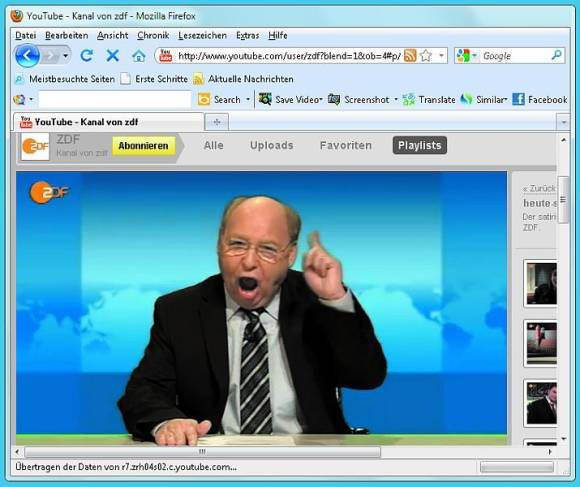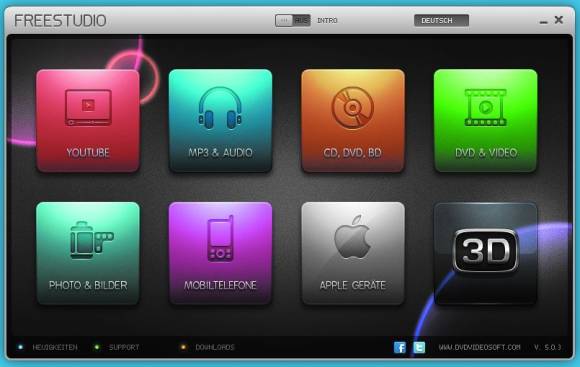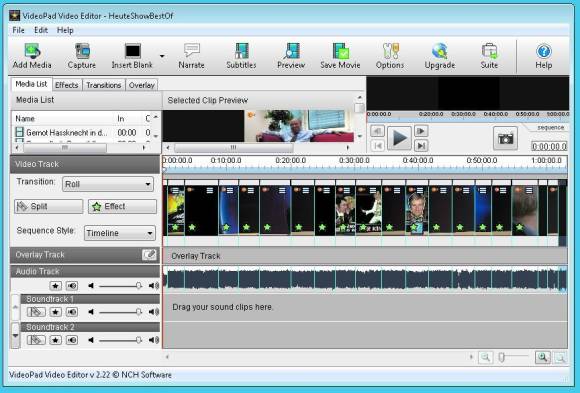Tipps & Tricks
19.05.2011, 06:46 Uhr
Musik & Videos aus dem Web (1/2)
Möchten Sie Radioprogramme und
Ihre Lieblingsvideos ganz legal aus
dem Web auf dem Rechner speichern?
Oder wollen Sie Ihre MP3-Lieder
bearbeiten? Hier erfahren Sie, wies geht.
Ein riesiger Fundus von Videos und Musikstücken wartet im Internet auf Sie. Um diese auf Ihrer Festplatte zu sammeln, benötigen Sie jedoch spezielle Werkzeuge; denn das erbeutete Material muss in guter Qualität gespeichert, aufbereitet und eventuell für portable Abspielgeräte umgewandelt werden.
Gleich nachfolgend zeigen wir Ihnen, mit welcher Gratis-Software Sie Videos von Filmportalen wie YouTube sichern und bearbeiten. Danach dreht sich alles um Musik im Internet – vom Aufnehmen von Internetradios übers Schneiden der Songs bis hin zum Benennen von MP3-Dateien.
Ab der nächsten Seite: Videospass
Videospass
Videospass
Mit wenigen Mausklicks holen Sie Ihre Lieblingswebvideos auf die Festplatte und wandeln sie in verschiedene Formate um. Unsere Tipps zeigen Schritt für Schritt, wie das geht.
YouTube-Film speichern
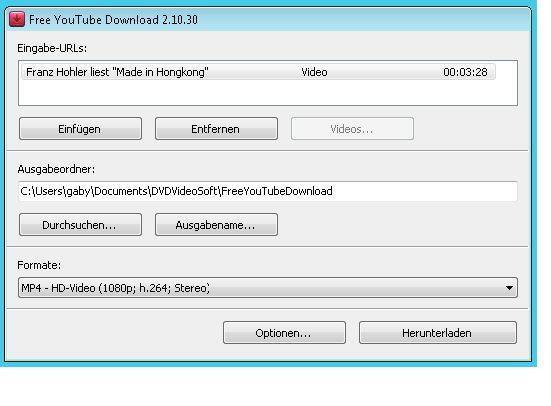
Screen 1: YouTube-Filme speichern Sie ganz einfach mit DVDVideoSoft Free Studio
Wählen Sie unten den Speicherort und das Ausgabeformat. Das Programm unterstützt verschiedene Videoformate, inklusive AVI in HD-Auflösung. Ausserdem können Sie auch mehrere Videos in die Liste einfügen und alle auf einen Rutsch herunterladen.
Sobald das Video gespeichert ist, erscheint der Hinweis «Prozess ist abgeschlossen». Gleich darunter finden Sie ein Öffnen-Symbol, das Sie zur gespeicherten Filmdatei führt.
Auf der nächsten Seite: Alternative Software
Alternative Software
Alternative Sofware
Vielleicht ist Ihnen DVDVideoSoft Free Studio mit seinen Dutzenden Programmmodulen zu gross. Für Benutzer des Firefox-Browsers gibt es als Alternative verschiedene kleine Erweiterungen, die ebenfalls in der Lage sind, Videoclips auf die Festplatte zu speichern. Eine davon trägt den Namen «Download YouTube Videos + Flash Video Downloader/Download-Helper». Wir kürzen den Namen der Einfachheit halber auf DYVplus ab.
Nach der Installation der Erweiterung muss Firefox neu gestartet werden. Dabei bittet DYVplus Sie darum, die Webseite des Herstellers als Standardsuch- und Startseite einzustellen. Klicken Sie auf No, thanks. Nach dem Start von Firefox präsentiert sich DYVplus mit einer eigenen Symbolleiste, Screen 2.
Spielen Sie das gewünschte Video ab und klicken Sie auf den Knopf Save Video, sobald das DYVplus-Icon farbig und animiert erscheint. Wählen Sie den Dateinamen aus, danach landet der Film als FLV-Videodatei auf Ihrem Desktop.
Die meisten Anwender brauchen nicht die ganze Symbolleiste, sondern nur den Save Video-Knopf. Klicken Sie auf das erste Icon in der DYVplus-Symbolleiste und gehen Sie zum Befehl Preferences. Im Reiter Appearance schalten Sie um auf «Only Show Browser Toolbar Button». Nun verzieht sich die Erweiterung als kleines Icon links neben die Adresszeile.
Noch mehr Alternativen auf der nächsten Seite
Deutsch und keine Installation
Deutsch und keine Installation
Soll es statt des englischsprachigen DYVplus eine deutschsprachige Erweiterung sein, laden Sie die Firefox-Erweiterung Video DownloadHelper. Nach der Installation starten Sie das gewünschte Onlinevideo auf www.youtube.com. Sobald das DownloadHelper-Symbol zu tanzen beginnt, klicken Sie darauf, wählen die gewünschte Version und gehen zu Herunterladen.
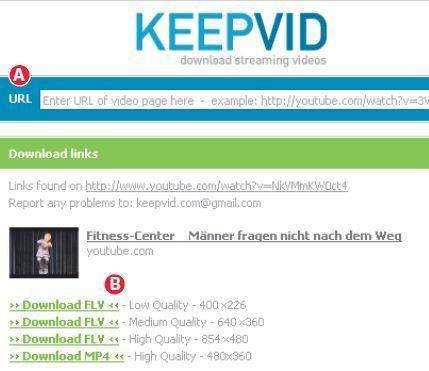
Screen 3: Die Webseite www.keepvid.com ermöglicht Ihnen den Video-Download ohne Programminstallation
Auf der nächsten Seite: FLV-Datei umwandeln und ansehen
FLV-Datei umwandeln und ansehen
FLV-Dateien umwandeln und ansehen
Vielleicht haben Sie bereits auf anderem Weg FLV-Dateien von einem Videoportal wie YouTube heruntergeladen. Nun möchten Sie diese nachträglich ins besser unterstützte AVI-Format umwandeln, um diese mit dem Windows Media Player abzuspielen. Das ist wieder eine perfekte Aufgabe für DVDVideoSoft Free Studio. Greifen Sie in der Software unter DVD & Video zum Free 3GP Video Converter. Fügen Sie im oberen Teil die gewünschten FLV-Filme hinzu. Am schnellsten geht das, indem Sie diese per Maus hineinziehen. Hinter «Speichern in» bestimmen Sie den Ausgabeordner, gleich darunter den Dateityp und die Qualität. Es folgt ein Mausklick auf Konvertieren, schon liegen die fertigen Videos bereit.
DVDVideoSoft Free Studio unterstützt auch das Aufbereiten von Videos für Smartphones und andere mobile Geräte. Klicken Sie hierzu je nach Bedarf im Hauptmenü der Software auf Mobiltelefone oder auf Apple Geräte.
Auf der nächsten Seite: Alternative Software
Alternative Software
Alternative Software
Die aktuelle Version von DVDVideoSoft Free Studio wird eine der letzten Gratisversionen dieser Software sein. Ab Version 6 soll das Programm kostenpflichtig werden. Eine Gratisalternative zum Umwandeln von Videoformaten ist Hamster Free Video Converter. Auch er kann Videos für Handys aufbereiten.
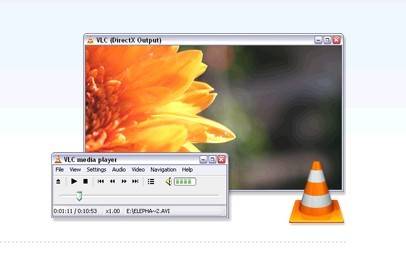
VLC Media Player - eine Klasse für sich
Auf der nächsten Seite: Filme bearbeiten
Filme bearbeiten
Filme bearbeiten
Für Einsteiger im Bereich Videobearbeitung ist Videopad wie geschaffen. Starten Sie das Programm und fügen Sie via Add Media die gewünschten Clips hinzu. Sie können mehrere auf einmal öffnen. Aus dem Reiter Media List ziehen Sie diese jetzt unten in die Zeitleiste.
Dort ordnen Sie die Videos per Maus in der gewünschten Reihenfolge an. Einzelne Clips klicken Sie an und spielen sie im linken Vorschaufenster ab. Falls Sie nur den Teil eines Films brauchen, markieren Sie Anfang und Ende des Ausschnitts mit den roten und blauen Fähnchen.
Zum Einfügen von Überblendeffekten zwischen den Clips klicken Sie den gewünschten Filmschnipsel an und wechseln zu Transistions. Hier schnappen Sie sich einen Effekt wie beispielsweise «Radial – Clockwise» (kreisförmig im Uhrzeigersinn) und klicken auf Apply. Über das Preview-Icon in der Symbolleiste können Sie Ihr Werk begutachten. Speichern Sie das Projekt via File/Save Project File. Zum Exportieren des fertigen Films greifen Sie zu File/Save Movie. Wählen Sie hier das Zielformat. Sie haben die Wahl zwischen Film-DVD, Daten-CD und diversen tragbaren Geräten.
Möchten Sie bloss eine Filmdatei zum Abspielen auf dem PC, verwenden Sie Computer/Data. Sie haben Ihre Arbeit wahrscheinlich vorher als Projekt gespeichert. Dieses können Sie jederzeit wieder öffnen, nachbearbeiten und in beliebige weitere Formate exportieren.
Tipp: Falls Sie sich für die Film-DVD entscheiden (Make DVD Movie), greifen Sie bei «Video Format» unbedingt zu PAL. Wollen Sie später auf der DVD von einem Kapitel zum nächsten springen, bestimmen Sie die Kapitel vor dem Export. Klicken Sie hierzu auf der Zeitlinienleiste mit Rechts auf die gewünschte Stelle und wählen Sie die Option Set Bookmark. Geben Sie den Kapiteln kurze Namen. Beim Export als DVD bestätigen Sie in einem Dialogfenster, dass Sie die Film-Bookmarks als DVD-Kapitel verwenden wollen. Legen Sie einen DVD-Rohling ein. Das Erzeugen der DVD-Dateien dauert
ungefähr so lang wie der Film selbst, das Brennen, Finalisieren und Überprüfen braucht hingegen nur wenige Minuten.
ungefähr so lang wie der Film selbst, das Brennen, Finalisieren und Überprüfen braucht hingegen nur wenige Minuten.
Musik liegt in der Luft
Im zweiten Teil dieser Serie (morgen Freitag, 20. Mai) widmen wir uns dem Bereich Musik aus dem Web.
Noch mehr Tools
* In diesem Artikel finden Sie zehn Multimedia-Tools für Videos und Musik aus dem Internet.
* Und hier finden Sie noch ein Special zum Aufstöbern und Downloaden von YouTube-Videos.
Kommentare
Es sind keine Kommentare vorhanden.